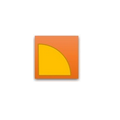Parker是一款专为Photoshop打造的标注插件,能够为用户提供专业高效的图像距离以及尺寸信息,从而帮助大家更好地设计页面。大家还可以自由在图像周围添加自定义的标注内容,还可以修改文字的间距以及字号样式等,从而大家可以对一些重要内容设置得更加醒目。软件操作简单,还支持PX以及DP等在内的多种单位计算,帮助大家提高设计效率。

软件介绍
Parker能够自动计算尺寸、距离、文字大小、阴影等信息,并按照你的需要进行标注, 它极大节省你标注的时间,大幅度提升设计效率
使用说明
【坐标标注】
标注元素的位置坐标
1. 选中需要标注的图层
2. 点击边角坐标 标注按钮
3. 你可以在需要标注元素的周围拉取选区, 标注元素相对选区的距离坐标
【文字标注】
标注文字图层的样式
1. 选择文字图层
2. 点击文字标注 按钮右侧的下拉箭头
3. 勾选需要标注的文字属性, 点确定
4. 点击文字标注
【图层样式】
标注矢量图层的样式
1. 选择文字图层(必须是形状图层)
2. 点击图层样式 按钮右侧的下拉箭头
3. 勾选需要标注的文字属性, 点确定
4. 点击图层式样
【元素尺寸标注】
标注元素的宽和高
1. 选中需要标注的图层
2. 点击元素尺寸 标注按钮
【选区标注距离】
标注选区工具的尺寸
1. 用选区工具拉一个区域
2. 点击元素尺寸 标注按钮

【边缘距离标注】
标注元素距离边缘的长度
1. 选中需要标注的图层
2. 点击边缘距离 标注按钮
【相互距离标注】
标注两个元素之间的距离
1. 选择两个需要标注距离的图层
2. 点击相互距离 标注按钮
注: 两个图层应该是没有交集的
【文字描述】
给设计稿添加文字描述
1. 选中需要标注的图层
2. 点击文字描述 标注按钮
3. 输入需要说明的文字,点击确定
【内部边距】
标注元素的内部边距
1. 选中需要标注的两个图层(图层必须是视觉上的包含关系哦)
2. 点击内部边距 标注按钮
【图层遮罩】
创建一个图层遮罩, 一般给不规则的icon设置一个固定的尺寸
1. 选择目标元素的图层
2. 点击图层遮罩 按钮
3. 也可以通过拉取一个选区来生成遮罩